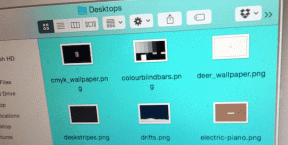Jak opravit chybějící problém ve složce mého iPhone nebo iPadu v aplikaci Soubory iOS 11
Různé / / November 29, 2021
Rozhodnete se uložit soubor lokálně do složky Na mém iPhonu nebo Na mém iPadu. Klepněte na Možnost Uložit do souborů v aplikaci vyberte složku Na mém iPhonu nebo iPadu, klepněte na Přidat a... nic se nestane! Spěcháte do aplikace Soubory, abyste zjistili, v čem je problém, a zjistíte, že složka Na mém iPhonu nebo iPadu chybí!
nebojte se. S vaším zařízením není nic špatného. Je to tak, že iOS 11 vám neumožňuje ukládat žádné soubory lokálně, pokud nemáte nainstalovanou aplikaci s podporou integrace souborů.

To je obvykle problém s novějšími iPhony nebo iPady, které nemají nainstalované takové aplikace, ale jejich odstranění z vašeho zařízení může také způsobit, že složka On My iPhone nebo iPad zmizí.
Je docela jednoduché získat tuto složku zpět, ale jakýkoli soubor, který mohl být uložen dříve, je bohužel neobnovitelný.
Nyní pojďme zjistit, co musíte udělat, aby byla složka znovu viditelná.
Nainstalujte aplikaci s integrací souborů
Poznámka:
Pokud již máte nainstalovanou aplikaci s integrací Files, stále musíte zkopírovat soubor do složky Na mém iPhonu nebo iPadu, aby byl viditelný v aplikaci Soubory. Jednoduše přeskočte na další část, kde se dozvíte, jak na to.Aplikace pro produktivitu vytvořené samotným Apple – stránky, čísla, a Keynote – poskytuje úplnou integraci s aplikací Soubory. Adobe Acrobat je další populární aplikace, která tuto funkci obsahuje.
Přejděte do App Store, vyhledejte kteroukoli z těchto aplikací a klepnutím na Získat nechte vybranou aplikaci nainstalovanou na vašem iPhone nebo iPadu.

Profesionální tip: K instalaci těchto aplikací samozřejmě potřebujete úložný prostor. Aplikace Pages, Numbers a Keynote mají odlišné funkce pro produktivitu. Proto se ujistěte, že nainstalujete aplikaci, která nezůstane nevyužitá.
Kroky ke zviditelnění složky
Jakmile máte aplikaci nainstalovanou, je čas zviditelnit složku Na mém iPhonu nebo iPadu v aplikaci Soubory. K tomu musíme zkopírovat soubor do složky přes jinou aplikaci. Právě teď uložíme fotku pomocí nativní aplikace Fotky.
Krok 1: Otevřete aplikaci Fotky a vyberte jakoukoli fotografii, která je v ní uložena. Poté klepněte na ikonu Sdílet.

Krok 2: V možnostech sdílení vyberte Uložit do souborů.

Krok 3: V seznamu položek byste měli vidět složku Na mém iPhonu nebo iPadu spolu s podsložkou pojmenovanou po aplikaci, kterou jste právě nainstalovali – Pages, Numbers atd. Vyberte složku a klepnutím na Přidat fotografii zkopírujte.

Poznámka: Bohužel nemůžete uložit do kořenového adresáře složky Na mém iPhonu nebo iPadu. Proto mějte na paměti, že smazáním aplikace také trvale odstraníte všechny soubory, které zkopírujete do této podsložky.
Krok 4: Otevřete aplikaci Soubory. Nyní by měla být viditelná složka Na mém iPhonu nebo iPadu.

Pomocí složky Na mém iPhonu nebo iPadu
Společnost Apple zamýšlela, aby složka On My iPhone nebo iPad fungovala pouze jako místo pro ukládání určitých aplikací jejich soubory v, ale také nám to poskytlo příležitost využít ukládání souborů lokálně pro sebe.
Pokud se po klepnutí na ikonu Sdílet v aplikaci zobrazí možnost Uložit do souborů, můžete soubory ukládat lokálně do iPhonu nebo iPadu. Můžete se například rozhodnout přenášet soubory např. cloudové aplikace jako je OneDrive přímo do této složky.

Po uložení se však jakýkoli soubor, ke kterému se později pokusíte získat přístup, může spustit v samotné aplikaci Soubory – videa, fotografie, soubory PDF atd.
Stále jej však můžete otevřít pomocí jiné aplikace – stačí vybrat soubor, použít ikonu Sdílet a zkopírovat soubor do preferované aplikace. Například klepnutím na Uložit obrázek přenesete fotografii do aplikace Fotky – je to do značné míry samovysvětlující.

Ve skutečnosti však tato složka funguje nejlépe ve spojení s funkce rozděleného zobrazení na iPadu.
Stačí začít multitasking například v Safari a plynule přesouvat obrázky, dokumenty atd. do složky Na mém iPhonu nebo iPadu pomocí nové funkce přetažení v systému iOS 11.

Proč potřebujete tuto složku
Aplikace Soubory byla vítaným přírůstkem do iOS 11 ale je to přísně omezeno z hlediska nativní funkce místního úložiště souborů.
Složka Na mém iPhonu nebo iPadu však poskytuje dokonalé řešení, kde si můžete v podstatě uložit cokoli, pokud máte nainstalovanou aplikaci s integrací Files.
Za předpokladu, že máte nainstalovanou aplikaci s integrací souborů, můžete uložit prakticky cokoli.
Už si například nemusíte ničit časovou osu Fotek webovými obrázky, když je můžete místo toho přenést do této složky. Jak je však uvedeno výše, pamatujte, že smazáním aplikace s integrací Files také odstraníte všechny soubory, které jste v ní/na ní uložili.
Odeberte všechny takové aplikace a celá složka Na mém iPhonu nebo iPadu opět zmizí.
Pokud opravdu chcete smazat takovou aplikaci, ujistěte se, že nejprve přenést jakékoli soubory do cloudového úložiště – iCloud, OneDrive, Google Drive atd.